Στη δουλειά με οπτικοποιήσεις 3D αρχιτεκτονικής, είναι συχνά επιθυμητό να κάνουμε ορισμένα στοιχεία, όπως τα δέντρα, πιο ζωντανά. Σε αυτό το σεμινάριο θα σου δείξω πώς να ανιμέρεις ένα δέντρο χρησιμοποιώντας το Unity και το Cinema 4D, ώστε τα φύλλα να κουνιούνται στον άνεμο. Ανεξαρτήτως του αν είσαι αρχάριος ή έμπειρος χρήστης, αυτός ο οδηγός θα σε καθοδηγήσει με σαφήνεια σε όλη τη διαδικασία.
Κύρια ευρήματα
- Μπορείς να ενεργοποιήσεις την ανίμειση του δέντρου στο Unity, για να δημιουργήσεις ρεαλιστικές κινήσεις.
- Οι ρυθμίσεις της ζώνης ανέμου είναι καθοριστικές για τα εφέ ανίμεισης.
- Είναι δυνατή η δημιουργία ενός κουμπιού που να ελέγχει συγκεκριμένες ανιμέσεις, προκειμένου να αυξηθεί η ευχρηστία.
Βήμα 1: Ενεργοποίηση ανίμεισης δέντρου
Για να ενεργοποιήσεις την ανίμειση του δέντρου, θα πρέπει αρχικά να εξασφαλίσεις ότι όλα τα απαραίτητα στοιχεία είναι διαθέσιμα. Στο Unity, θα πρέπει να επιλέξεις το δέντρο και να διασφαλίσεις ότι όλα τα σχετικά αρχεία στον φάκελο «Assets» έχουν εισαχθεί σωστά. Δεν υπάρχει απλό κουμπί για να ενεργοποιήσεις την ανίμειση του δέντρου με ένα κλικ.
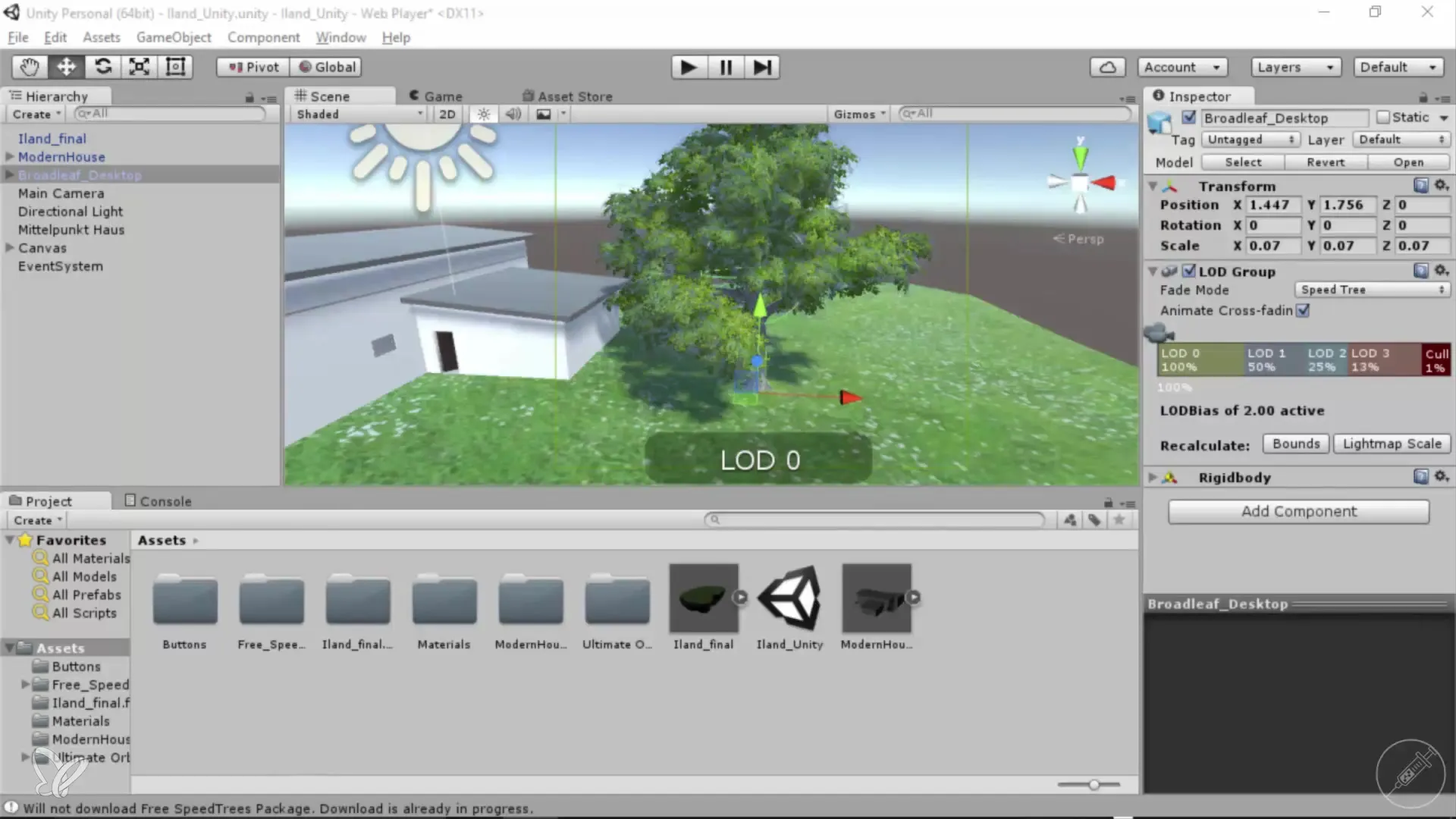
Βήμα 2: Προσθήκη ζώνης ανέμου
Πλοηγήσου στο μενού «GameObject» και κάνε κλικ στο «Component». Κάτω από το «Miscellaneous», θα βρεις τη «ζώνη ανέμου». Πρόσθεσε αυτή τη ζώνη ανέμου για να δώσεις κίνηση στα δέντρα. Αν έδωσες λάθος τη ζώνη ανέμου σε έναν καμβά, μπορείς να την αφαιρέσεις εύκολα.
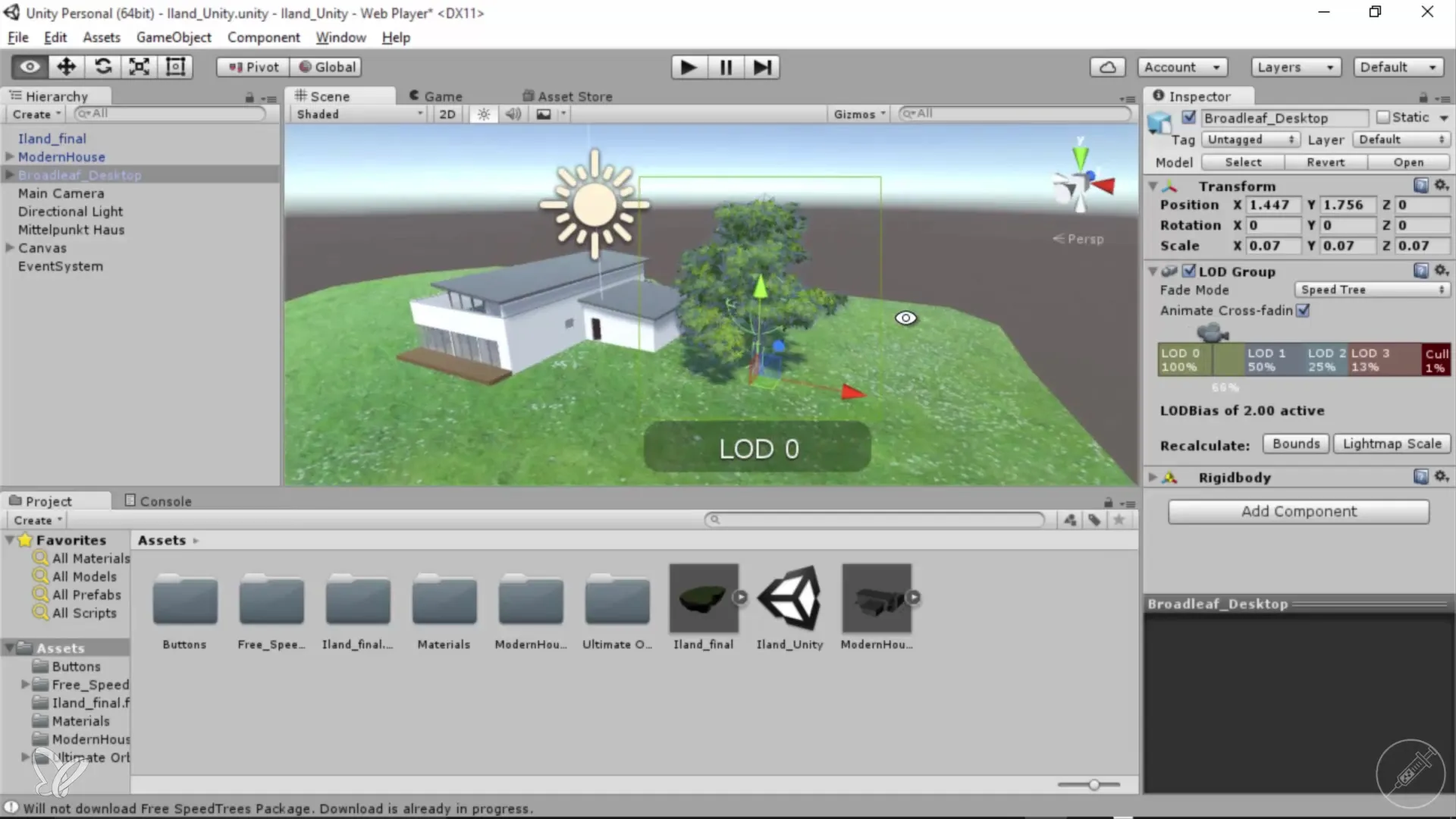
Βήμα 3: Ρυθμίσεις ζώνης ανέμου
Μετά την προσθήκη της ζώνης ανέμου, πήγαινε στις ρυθμίσεις παραμέτρων. Εκεί θα βρεις διάφορες προσαρμογές όπως η κύρια αναταραχή, το μέγεθος και η συχνότητα. Αρχικά θα πρέπει να θέσεις τα πάντα στο μηδέν, για να δεις τι συμβαίνει όταν το δέντρο δεν έχει άνεμο.
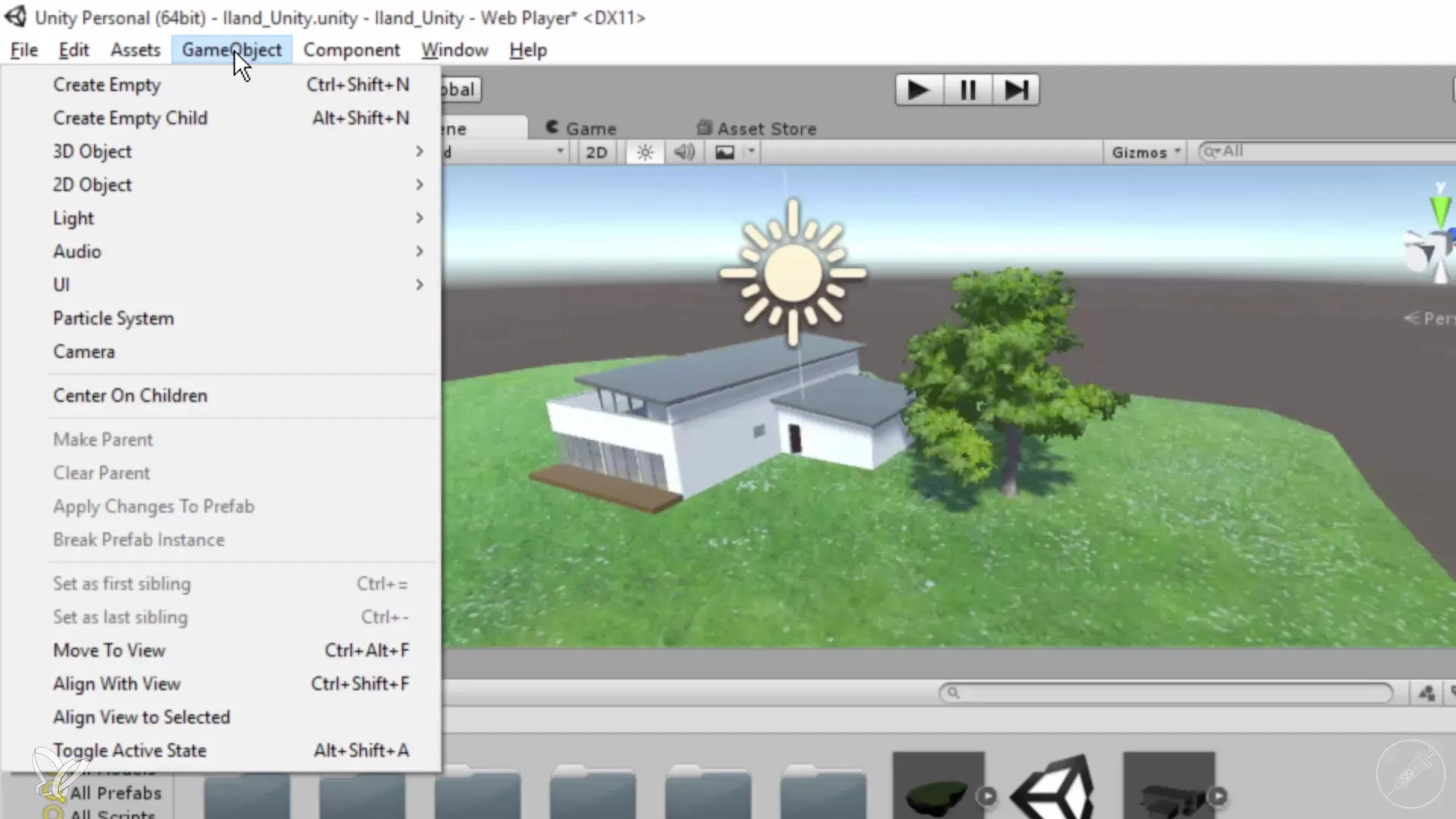
Βήμα 4: Ρύθμιση τιμών
Με τις τιμές που έχεις ρυθμίσει στη ζώνη ανέμου, μπορείς να προσομοιώσεις την ένταση και τον αντίκτυπο του ανέμου στο δέντρο σου. Δοκίμασε διάφορες ρυθμίσεις για να πετύχεις πιο ρεαλιστική κίνηση, όπως π.χ. μια κύρια τιμή 10. Παρακολούθησε τις επιδράσεις στο δέντρο σου και κάνε τις αναγκαίες προσαρμογές.

Βήμα 5: Τελειοποίηση ρυθμίσεων
Σε αυτό το σημείο, θα πρέπει να αυξήσεις τις τιμές σταδιακά για να βρεις τη σωστή ισορροπία. Ξεκίνησε με τιμές όπως 1 ή ακόμη και 0,2 για να δεις πώς συμπ behaves το δέντρο. Σημείωσε τις τιμές που επιτυγχάνουν το επιθυμητό αποτέλεσμα και αποθήκευε τις αλλαγές σου τακτικά.
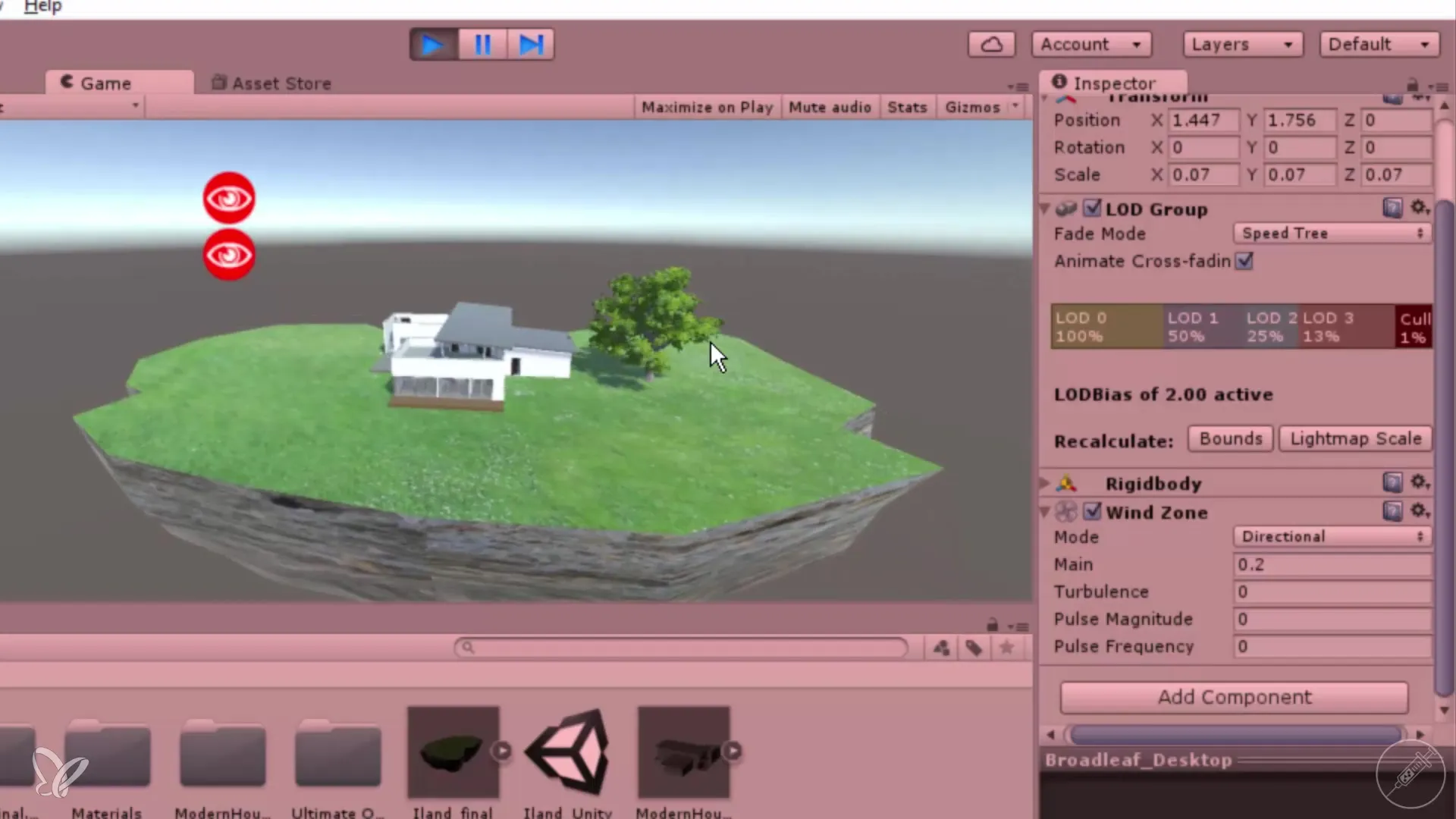
Βήμα 6: Δημιουργία κουμπιού για την απόκρυψη του δέντρου
Για να βελτιώσεις την ευχρηστία της εφαρμογής σου, μπορείς να δημιουργήσεις ένα κουμπί που επιτρέπει την απόκρυψη του δέντρου. Αυτό είναι ιδιαίτερα χρήσιμο, εάν ένας πελάτης θεωρεί τη σκιά ενοχλητική. Απλά ακολούθησε την ίδια διαδικασία που ακολούθησες κατά τη δημιουργία του προηγούμενου κουμπιού.
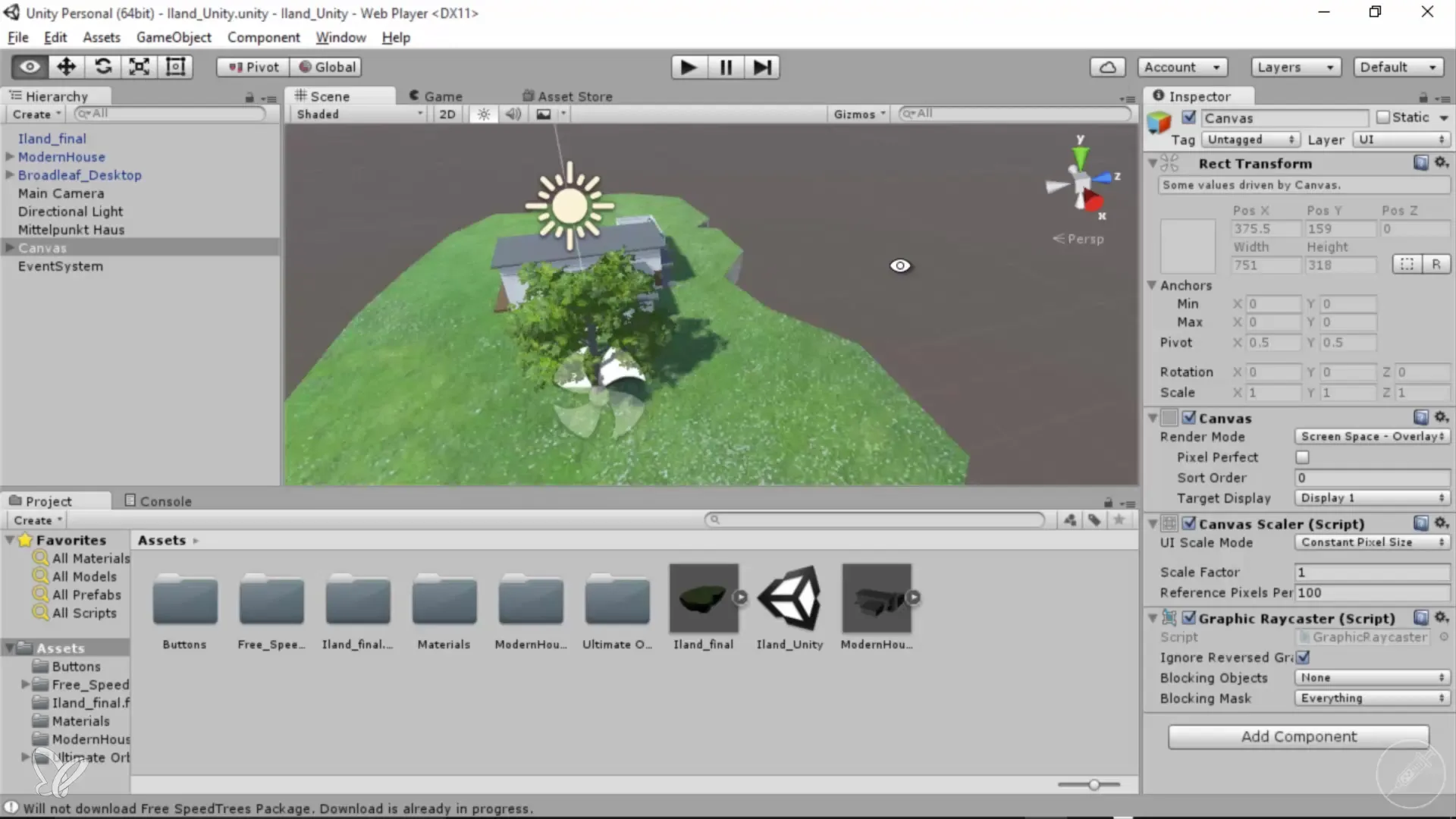
Βήμα 7: Προσθήκη διαδραστικών στοιχείων
Μπορείς να δημιουργήσεις περαιτέρω διαδραστικά στοιχεία, όπως ρυθμιστικά, με τα οποία μπορεί να ρυθμιστεί η ένταση του ανέμου ή να ενεργοποιηθεί και να απενεργοποιηθεί η ανίμειση. Η προσθήκη διαφόρων ελέγχων θα βοηθήσει τους χρήστες σου να προσαρμόσουν την οπτικοποίηση κατά τις επιθυμίες τους.
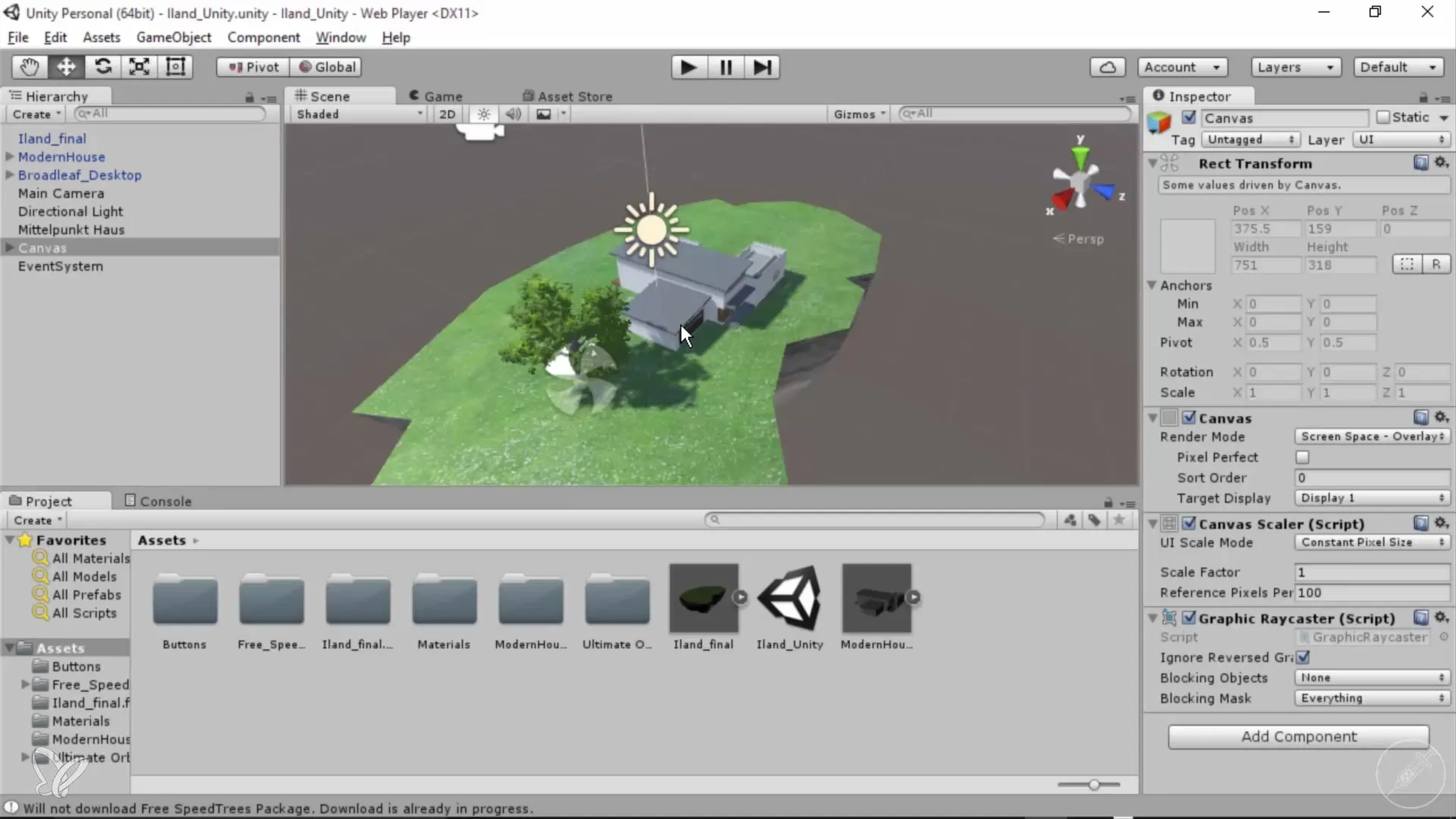
Σύνοψη – Θέα 360° Αρχιτεκτονικής με Unity και Cinema 4D: Ανίμειση Δέντρου Βήμα προς Βήμα
Σε αυτό το σεμινάριο έμαθες πώς να ανιμέρεις ένα δέντρο στο Unity προσθέτοντας και ρυθμίζοντας μια ζώνη ανέμου. Επιπλέον, εξηγήθηκε πώς να δημιουργήσεις ένα κουμπί για αλληλεπίδραση, προκειμένου να βελτιωθεί η εμπειρία του χρήστη. Χρησιμοποίησε αυτές τις τεχνικές για να κάνεις τις οπτικοποιήσεις αρχιτεκτονικής σου πιο ζωντανές και ελκυστικές.
Συχνές Ερωτήσεις
Πώς ενεργοποιώ την ανίμειση για το δέντρο μου στο Unity;Πρέπει να επιλέξεις το δέντρο στο Unity και να προσθέσεις τη ζώνη ανέμου για να ενεργοποιήσεις την ανίμειση.
Πώς προσθέτω μια ζώνη ανέμου στο Unity;Πλοηγήσου στο «GameObject», επίλεξε «Component» και πρόσθεσε τη ζώνη ανέμου κάτω από το «Miscellaneous».
Πώς προσαρμόζω τη ζώνη ανέμου για να δημιουργήσω καλύτερη ανίμειση;Αξιολόγησε τις παραμέτρους όπως η κύρια αναταραχή, το μέγεθος και η συχνότητα, για να βελτιώσεις την ανίμειση.
Μπορώ να δημιουργήσω ένα κουμπί στο Unity για να αποκρύψω το δέντρο;Ναι, μπορείς να δημιουργήσεις ένα κουμπί που να επιτρέπει την απόκρυψη του δέντρου ή τον έλεγχο της ανίμεισης.
Πώς αποθηκεύω τις αλλαγές μου στο Unity;Χρησιμοποίησε τη λειτουργία αποθήκευσης στο Unity για να διασφαλίσεις ότι όλες οι αλλαγές διατηρούνται.


